Visualizzare le recensioni positive dei clienti è uno dei modi più efficaci per promuovere la reputazione della vostra azienda e aumentare le conversioni. Tuttavia, copiare e incollare semplicemente questi feedback sul vostro sito può ridurre la loro legittimità e persino farli sembrare falsi.
Per fortuna, incorporare le recensioni di Google su un sito WordPress è semplice. Potete usare i plugin per le recensioni o modificare l’HTML del sito per visualizzare i feedback che si aggiornano automaticamente man mano che arrivano.
In questa guida, discuteremo i vantaggi di visualizzare le recensioni di Google sul vostro sito e dove posizionarle. Poi vedremo alcuni modi diversi per incorporarle sul vostro sito WordPress.
Iniziamo!
Perché Mostrare le Recensioni di Google Può Essere Vantaggioso
Le recensioni di Google fanno parte della piattaforma Google My Business. Consentono ai vostri clienti di condividere le loro esperienze e lasciare valutazioni a stelle per il vostro servizio. Queste recensioni sono pubbliche e potete rispondere dal vostro account Google My Business.
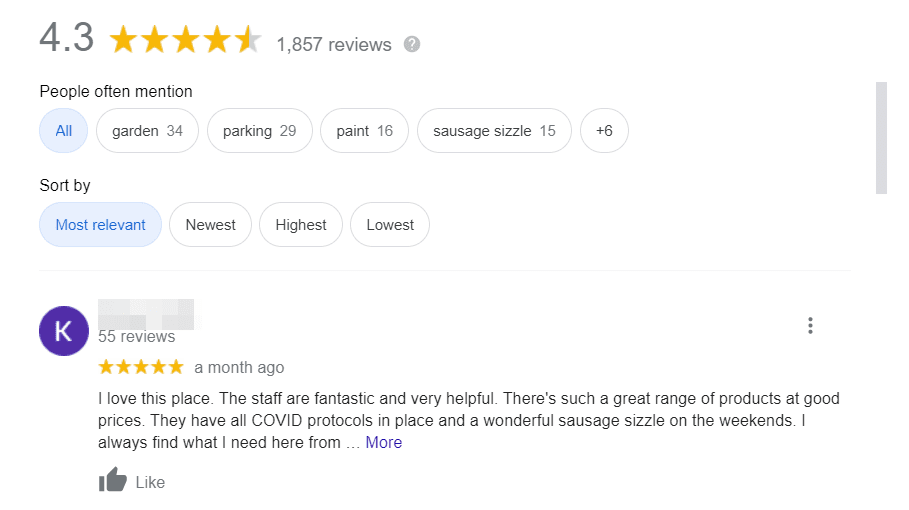
Le recensioni su Google sono essenziali perché contribuiscono ad aumentare la credibilità della vostra attività. Circa l’86% degli acquirenti usa le valutazioni per fare decisioni di acquisto. Per questo, le recensioni positive potrebbero aumentare le vostre vendite di ecommerce.
Mostrare le recensioni di Google sul vostro sito potrebbe anche migliorare la Search Engine Optimization (SEO). Con SEO intendiamo le tecniche per far salire il vostro sito web in cima ai risultati dei motori di ricerca. Google valuta il vostro sito in base a vari fattori: le recensioni e le valutazioni possono rappresentare fino al 15% del peso dato dall’algoritmo.
Infine, le recensioni possono invogliare le persone a passare più tempo sul vostro sito. Se si fanno coinvolgere dalla lettura delle recensioni, possono rimanere più a lungo sul vostro sito. Questo può diminuire la frequenza di rimbalzo e offrire una migliore User Experience (UX) ai vostri lettori.
In Che Punto del Sito Mostrare le Recensioni di Google
Avete diverse opzioni per posizionare le recensioni di Google incorporate. Conviene che siano facili da trovare e da leggere, ma che non ostacolino il resto del contenuto del vostro sito.
La vostra prima opzione è quella di visualizzare le recensioni di Google sulla homepage del sito web. Per esempio, Embed Social mostra le recensioni sulla prima pagina.
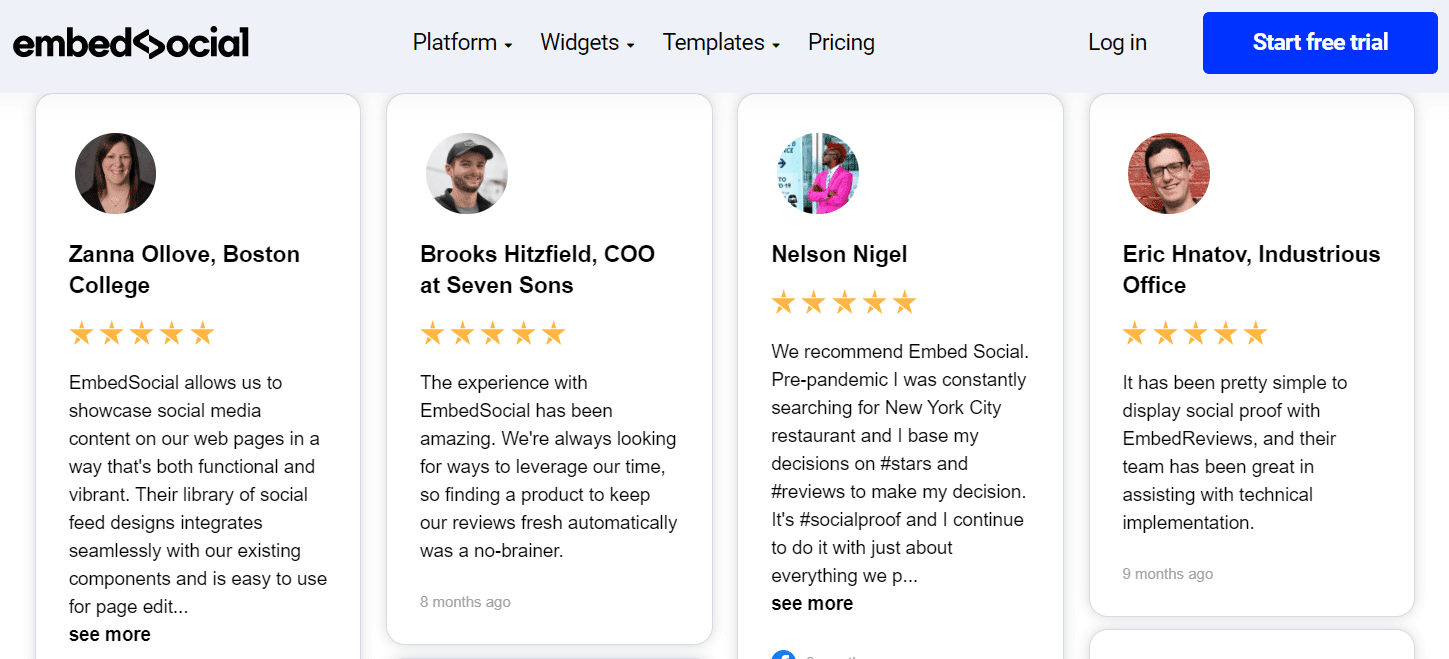
Potreste inserirle in fondo alla pagina o nella sezione dei widget. In questo modo, i potenziali clienti possono vedere le vostre recensioni quasi immediatamente dopo essere arrivati sul sito e farsi subito un’idea affidabile della vostra azienda.
In alternativa, potete incorporare le recensioni di Google nella vostra pagina “About” o “Chi Siamo”, o creare una pagina “Recensioni” dedicata. Gli utenti generalmente visitano questa pagina per saperne di più sulla storia dell’azienda, i valori e altri dettagli. Mostrare le recensioni qui può mostrare ai potenziali clienti anche la vostra reputazione.
Per esempio, l’azienda islandese di noleggio camper Happy Campers ha incorporato le recensioni di Google in una pagina dedicata.
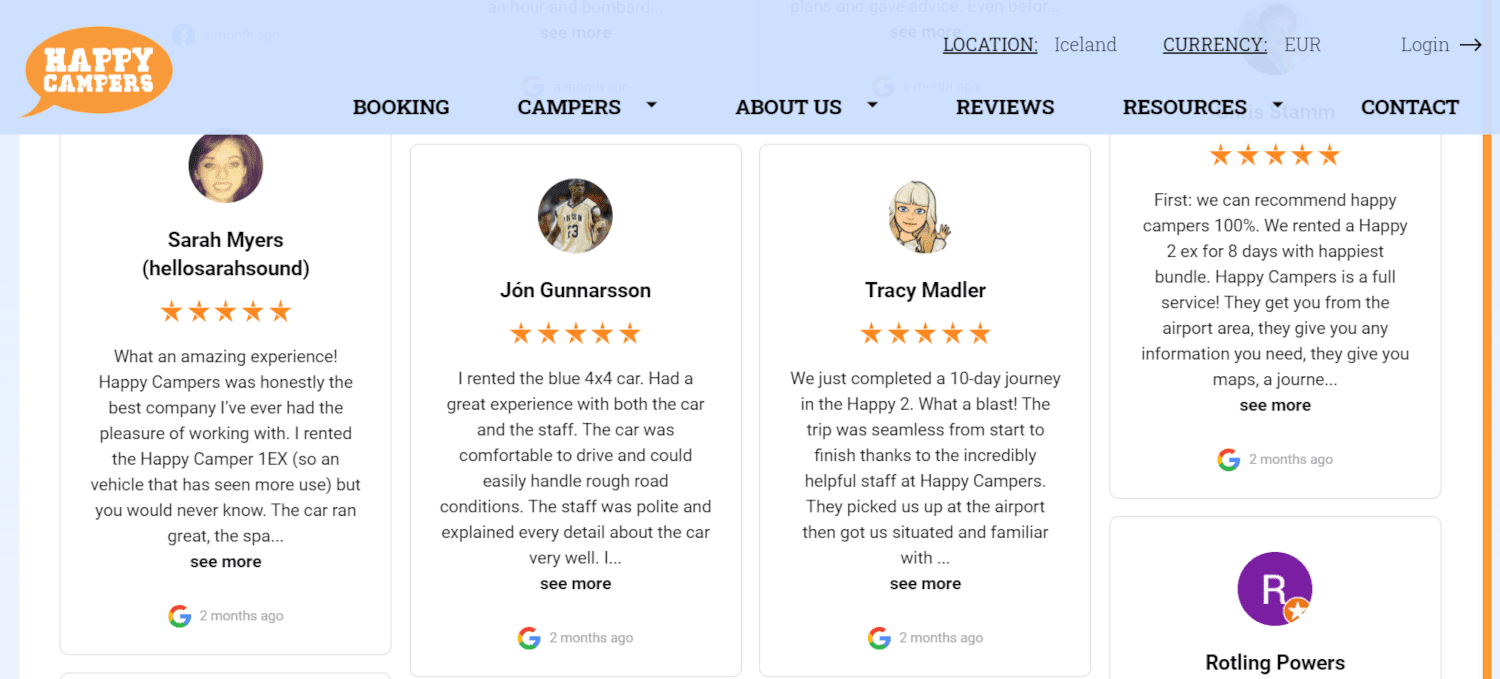
Infine, potreste voler mostrare le recensioni sulle pagine dei prodotti del vostro negozio ecommerce.
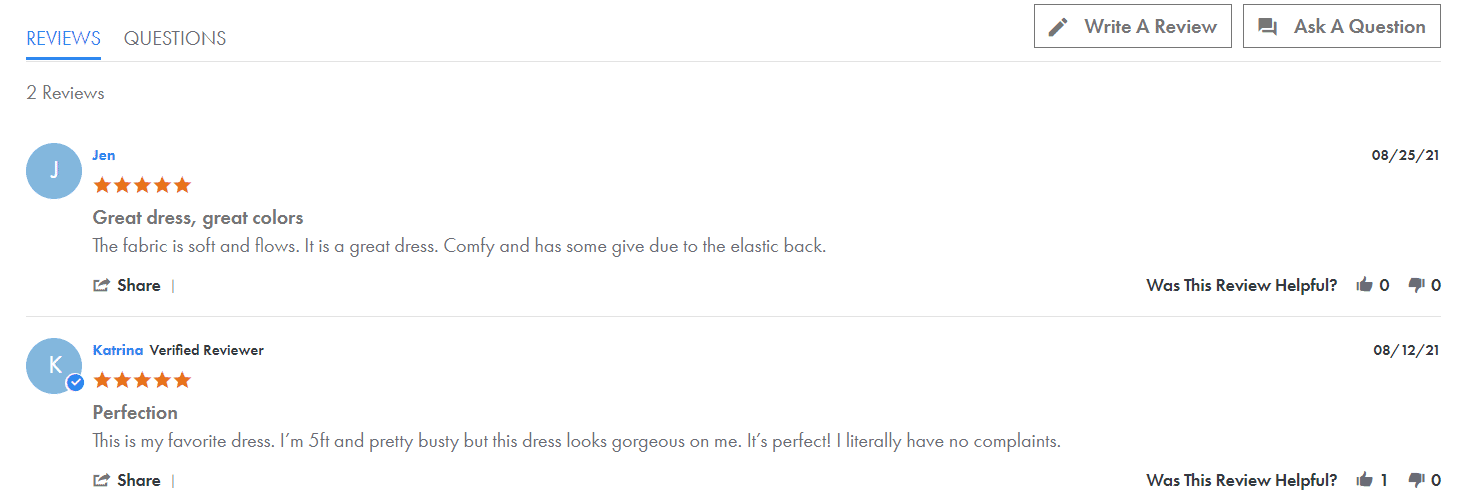
In alternativa, potreste incorporare le recensioni di Google che riguardano la vostra azienda in generale. Usando questo metodo, potreste convincere i clienti indecisi a scegliervi.
Come Incorporare le Recensioni di Google su un Sito WordPress (2 Metodi)
Ora sapete quanto sia importante mostrare le recensioni di Google sul vostro sito WordPress. Dovreste anche avere una buona idea di dove incorporarle.
Potete aggiungere queste recensioni al vostro sito web usando un plugin o modificando l’HTML del vostro sito. Diamo un’occhiata a ogni metodo in modo più dettagliato.
1. Usate il Plugin Widget for Google Reviews
Uno dei modi più semplici per incorporare le recensioni dei clienti è quello di usare il plugin Widget for Google Reviews.
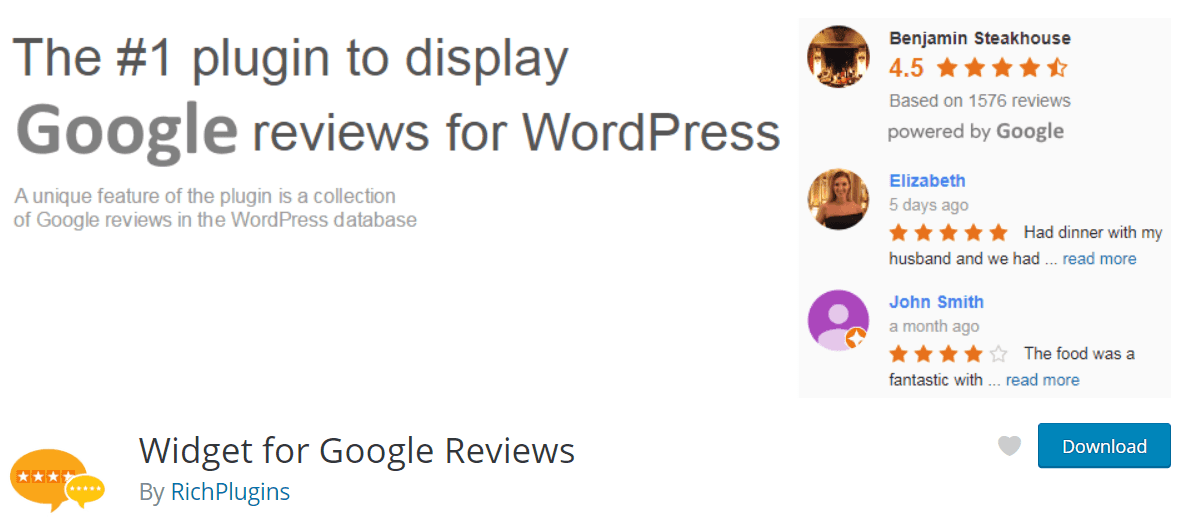
Questo plugin vi permette di visualizzare le recensioni di Google nella sezione widget del vostro sito. Potrebbe essere una buona opzione se volete mostrare le recensioni su tutti i vostri post e pagine.
Per iniziare, andate sul cruscotto di WordPress e installate il plugin.
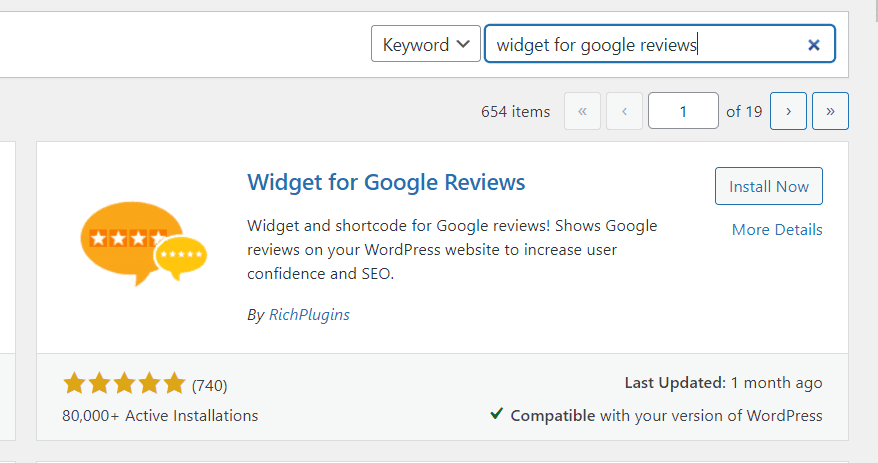
Fate clic su Attiva per terminare il processo. Poi, andate sulle Impostazioni del plugin. Potete navigare fino alla scheda Full Installation Guide (guida completa all’installazione) per ottenere istruzioni dettagliate sull’installazione.
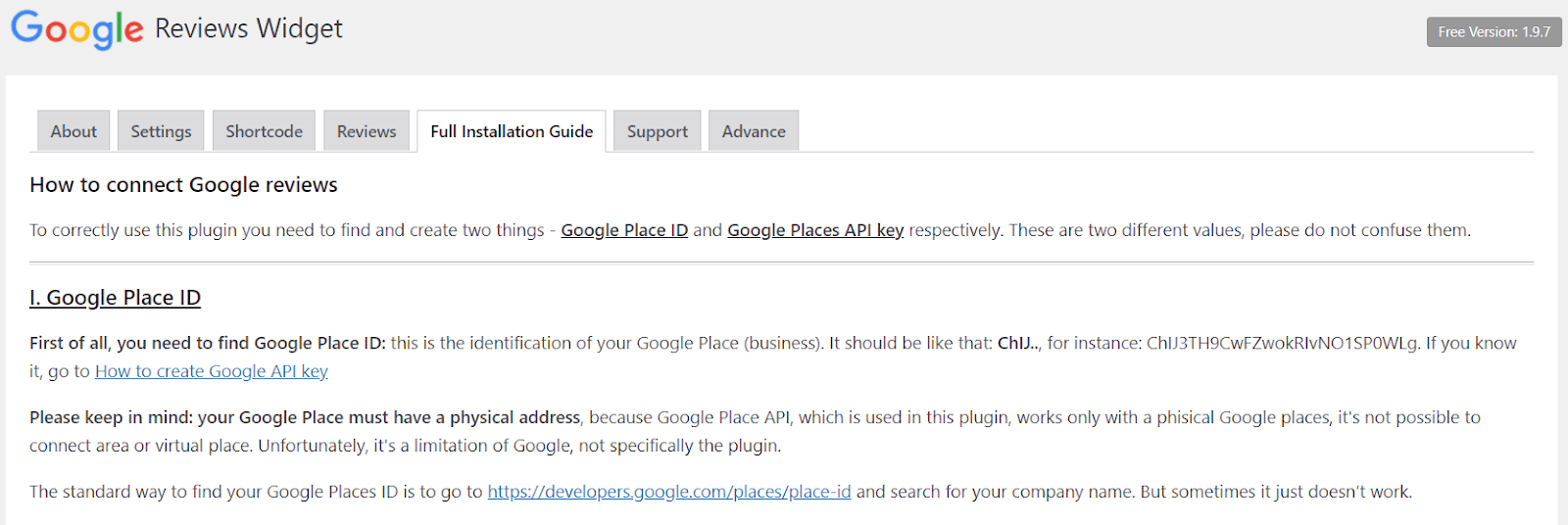
Per prima cosa, dovrete ottenere il vostro Google Place ID. Potete trovarlo andando al Google Place ID Finder e digitando il nome della vostra attività.
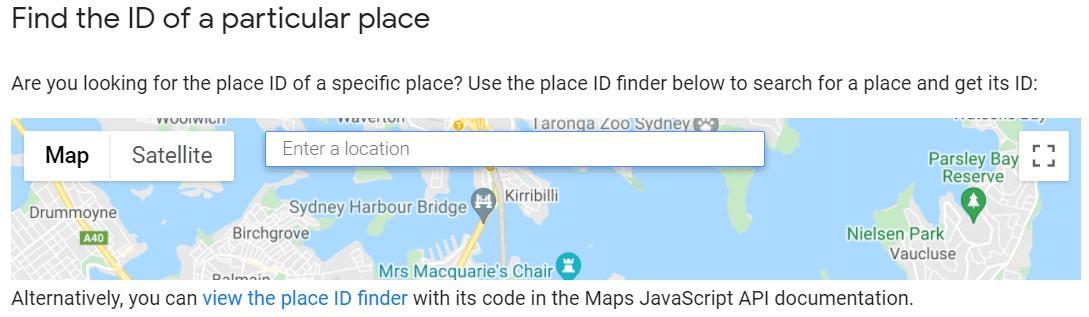
Successivamente, avrete bisogno di un’API di Google Places. Per ottenerne una, dovrete accedere al cruscotto del vostro account Google Cloud Console. Poi fate clic su Select a project (seleziona un progetto) e scegliete NEW PROJECT.
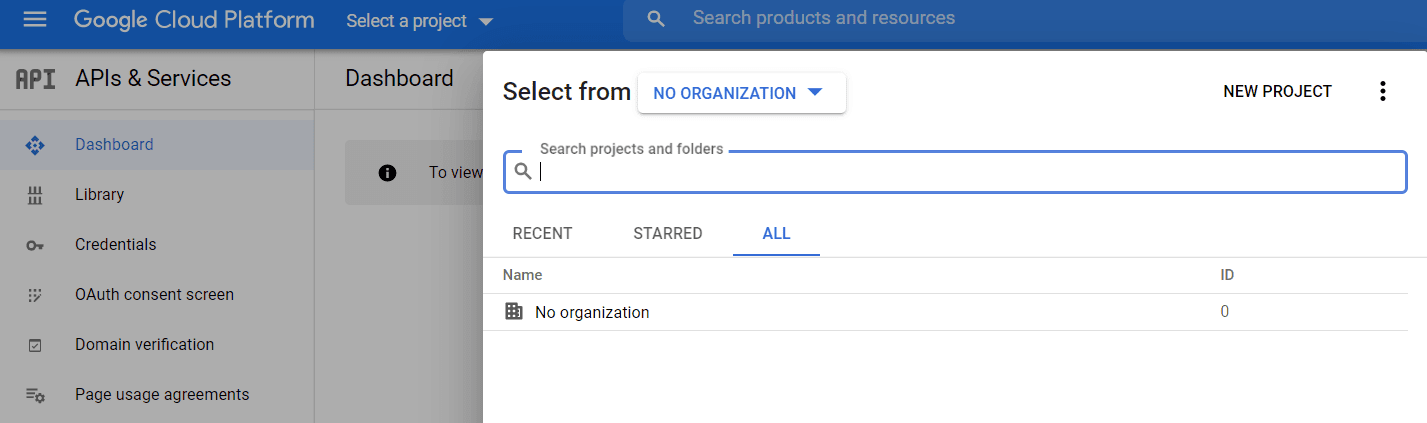
Scegliete un nome e salvate il vostro progetto. Poi, selezionate ENABLE APIS AND SERVICES > Places API > ENABLE.
Successivamente, andate sul menu di navigazione e selezionate APIS & Services > Credentials. Questo vi porterà alla pagina seguente.
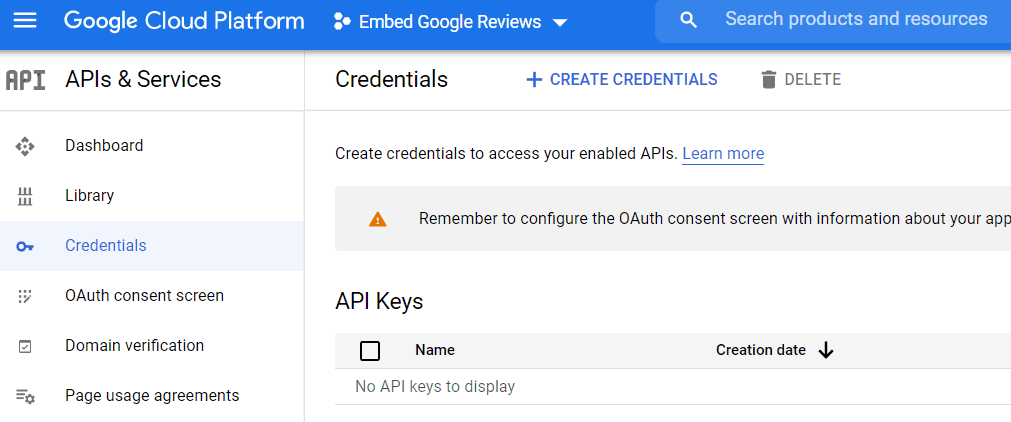
Poi fate clic su + CREATE CREDENTIALS > API Key. Questo genererà un codice che dovrete copiare e usare dopo.
Per completare il processo in Google Cloud Console, aprite di nuovo il menu di navigazione e selezionate Billing > LINK A BILLING ACCOUNT > CREATE BILLING ACCOUNT. Vi verrà richiesto di registrarvi per una prova gratuita.
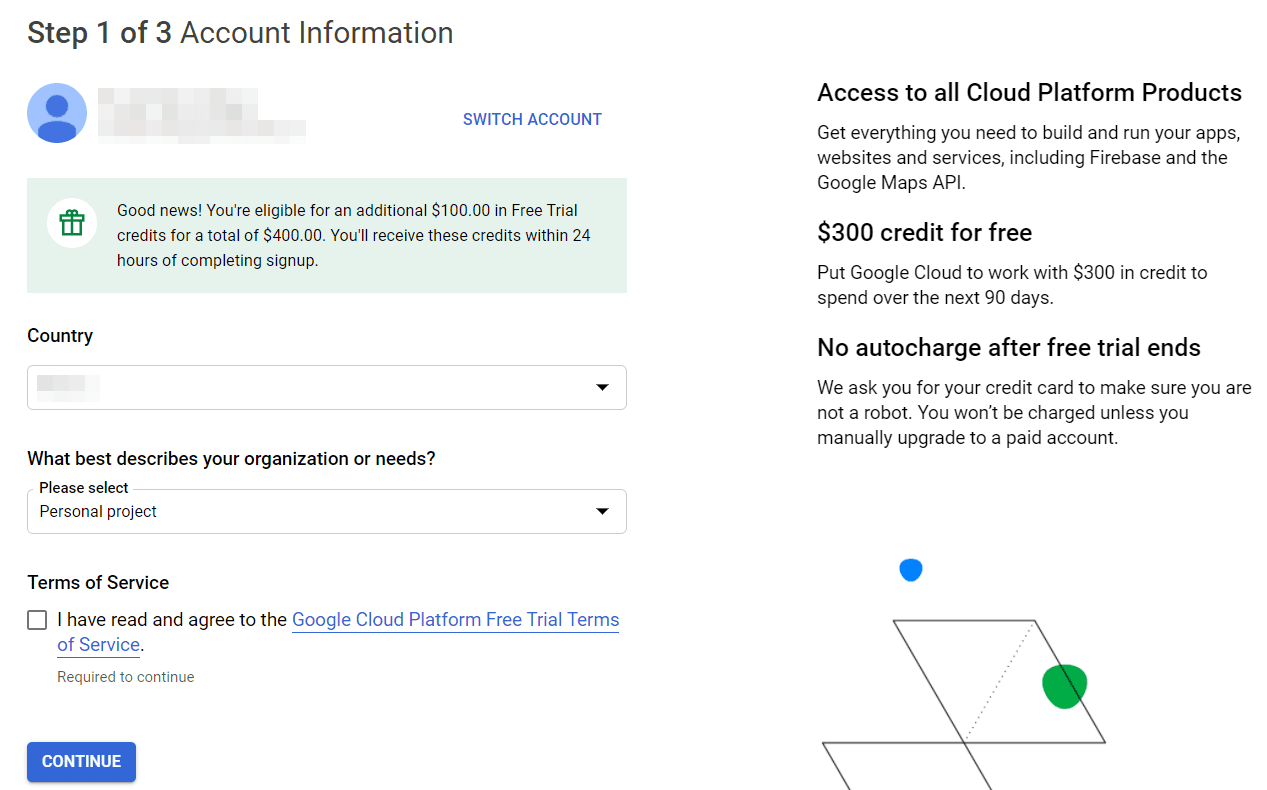
Seguite le istruzioni per finire il processo di registrazione. Poi tornate sulla bacheca di WordPress e sulle Impostazioni del plugin. Qui, incollate la chiave API e fate clic su Save.
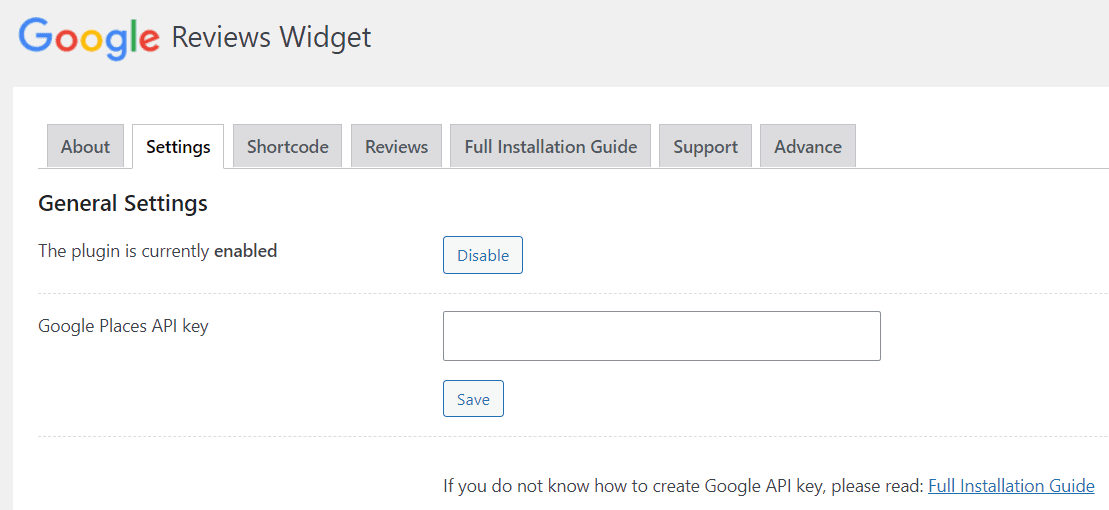
Successivamente, andate alla scheda Shortcode e inserite il vostro ID Google Place. Potete anche personalizzare alcune impostazioni, come per esempio la modalità in cui verranno visualizzate le recensioni.
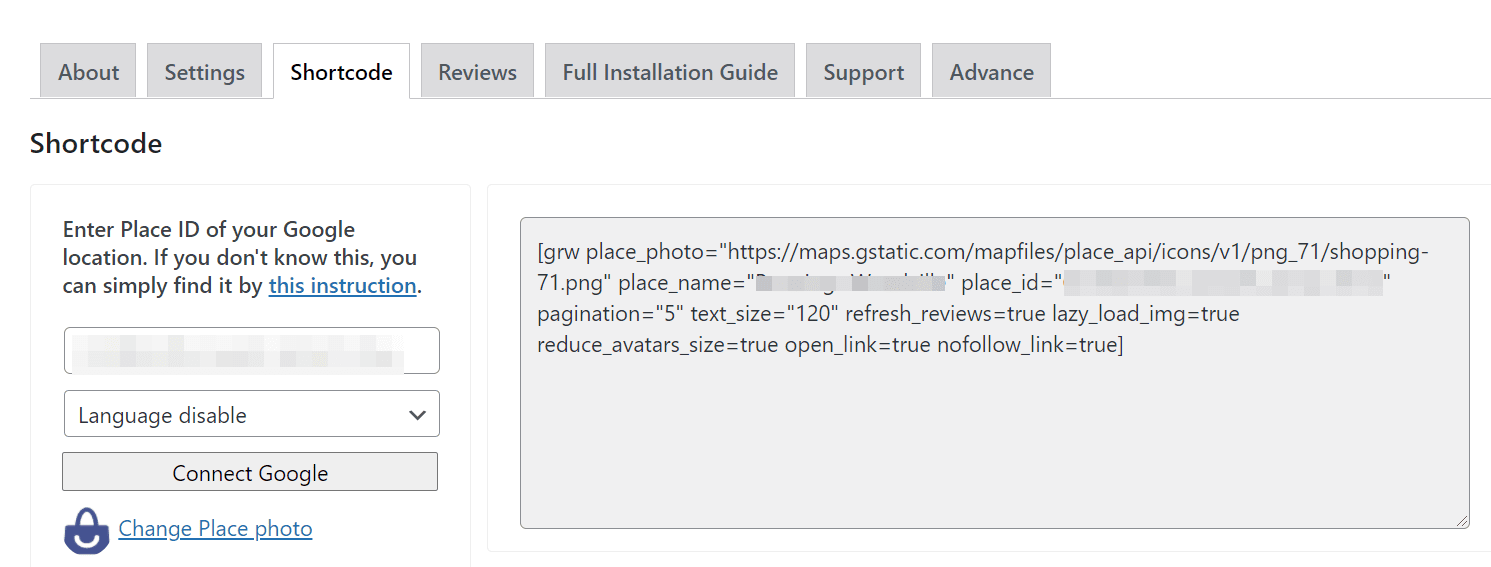
Il plugin genererà automaticamente lo shortcode. Ora potete incorporare le recensioni di Google in qualsiasi articolo o pagina aggiungendo un blocco Shortcode e incollando il vostro codice unico.
2. Modificare l’HTML del Sito con JavaScript
Un metodo alternativo è quello di incorporare direttamente le recensioni di Google sul sito WordPress modificando l’HTML. L’HTML controlla il modo in cui i diversi elementi, come testo e immagini, vengono visualizzati sul sito web.
Questa strategia si serve di JavaScript, un popolare linguaggio di scripting che può interagire con l’HTML del vostro sito. Se scegliete questo metodo, potete mostrare le recensioni di Google in qualsiasi parte del sito. Inoltre le recensioni si aggiorneranno automaticamente quando ne arriveranno di nuove.
Prima di procedere, vi conviene creare un tema child. In questo modo, se fate degli errori nei passi seguenti, non danneggerete la funzionalità del vostro sito.
Per prima cosa, avrete bisogno del vostro ID Google Places e di una chiave API. Se non sapete come accedervi, potete controllare le istruzioni dettagliate nella sezione precedente di questo tutorial.
Poi avrete bisogno dello script di Google Places. Potete seguire la documentazione Maps API Javascript per imparare come ottenerlo da zero.
Ora incollate lo script nella sezione header del vostro sito. Per farlo, dovrete modificare il file header.php del sito.
Nella bacheca di WordPress, andate su Aspetto > Editor del tema e cercate il file chiamato header.php:
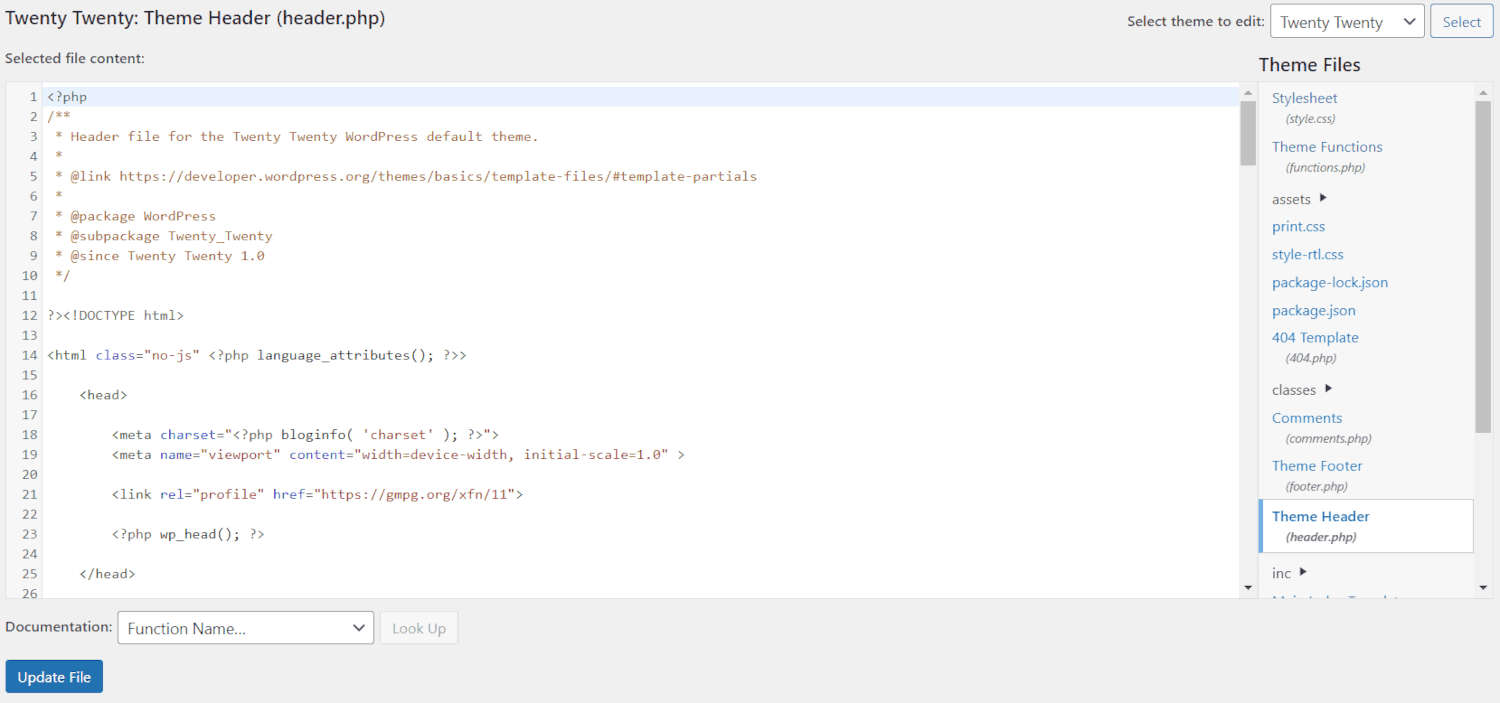
Poi incollate questo codice di scripting nel vostro file:
<script src="https://ajax.googleapis.com/ajax/libs/jquery/3.2.1/jquery.min.js"></script>
<script src="/js/google-places.js "></script>
<script src="https://maps.googleapis.com/maps/api/js?v=3.exp&libraries=places&key=[(API_KEY)]"></script>Invece di (API_KEY), digitate la vostra API di Google Places. Poi aggiungete la seguente funzione al file:
<script>
jQuery(document).ready(function() {
$("#google-reviews").googlePlaces({
placeId: '[PLACES_ID]',
render: ['reviews'],
min_rating: 5,
max_rows: 0
});
});
</script>Invece di [PLACES_ID], inserite l’ID Google Places della vostra azienda. Quando è tutto pronto, salvate le modifiche.
Successivamente, andate all’articolo o alla pagina dove volete mostrare le vostre recensioni di Google incorporate. Passate all’editor di codice e incollate la seguente linea nel punto in cui volete far comparire le recensioni:
<div id="google-reviews"></div>Infine, salvate le modifiche. Le vostre recensioni di Google dovrebbero ora apparire sul vostro articolo o pagina!
Riepilogo
Mostrare le recensioni dei clienti sul vostro sito web può aiutare ad aumentare la credibilità della vostra azienda e le conversioni. Può anche migliorare il vostro posizionamento nei motori di ricerca. Per fortuna ci sono due modi semplici per rendere questo feedback visibile a chiunque visiti le vostre pagine.
Per ricapitolare, potete incorporare le recensioni di Google sul vostro sito WordPress:
- Tramite il plugin Widget for Google Reviews per visualizzarle negli articoli e nelle pagine.
- Modificando direttamente l’HTML del vostro sito con JavaScript.
Avete qualche domanda su come incorporare le recensioni di Google sul vostro sito? Fatecelo sapere nella sezione commenti qui sotto!


